Laste ned og lisensiere ArcGIS Pro fra ArcGIS Online
Denne guiden beskriver hvordan du enkelt laster ned ArcGIS Pro, enten fra ArcGIS Online eller fra My Esri, og benytter lisenser tilgjengeliggjort i ArcGIS Online.


Før du laster ned ArcGIS Pro bør du sjekke systemkravene på http://pro.arcgis.com/en/pro-app/get-started/arcgis-pro-system-requirements.htm.
Laste ned fra ArcGIS Online
Logg inn på din ArcGIS Online organisasjon.
Oppe til høyre på siden klikk på brukernavnet ditt og velg My Settings.
Velg Licensing til venstre på siden og let nedover til du ser ArcGIS Pro med nedlastingslink:

Dersom du ikke ser en nedlastingslenke ved ArcGIS Pro, har deres ArcGIS Online Administrator begrenset muligheten for at dere skal gjøre dette. Ta kontakt med deres ArcGIS Online administrator som har mulighet til å endre dette om ønskelig.
Laste ned fra My Esri
For å laste ned fra My Esri trenger du at administrator hos dere har gitt brukeren din tilgang til My Esri og tillatelse til å laste ned.
Logg inn på din ArcGIS Online organisasjon.
Oppe til høyre på siden klikk på brukernavnet ditt og velg My Esri.
Dersom du kommer inn på en side hvor det står at du må be om tillatelser, kan du gjøre dette og be om å få tillatelse til å laste ned programvare. Forespørselen vil sendes til og håndtert av deres administrator eller av Geodata AS dersom administrator mangler.
Når du har fått tilgang til My Esri kan du gå til Download fanen å få mulighet til å laste ned ArcGIS Pro.
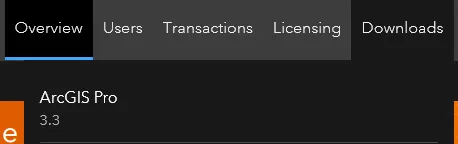
Lisensiere ArcGIS Pro med ArcGIS Online
Logg inn på din ArcGIS Online organisasjon.
Oppe til høyre på siden klikk på brukernavnet ditt og velg My Settings.
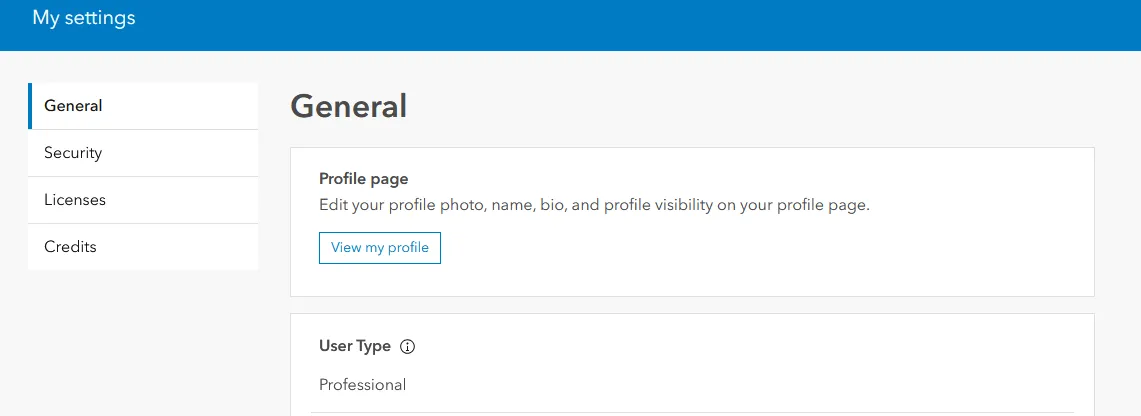
Dersom din brukertype står til Creator, Professional eller Professional Plus, er Pro inkludert i brukertypen. Du kan logge på ArcGIS Pro med din ArcGIS Online bruker og du er i gang.
Dersom du trenger lisens på tilleggsmoduler på ArcGIS Pro, må du kontakte personen(e) som er administrator for deres ArcGIS Online og be de tilordne tilleggsmoduler for deg. For ArcGIS Pro Advanced brukertype er de mest brukte tilleggsmodulene inkludert.

